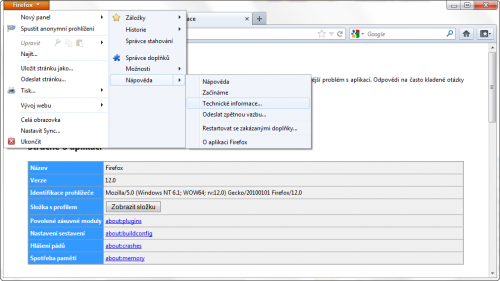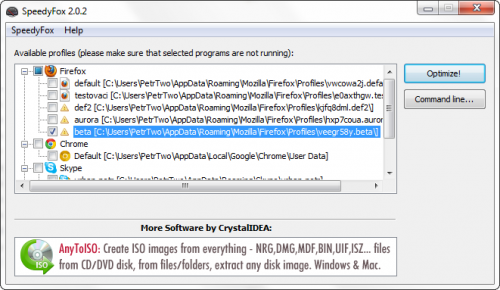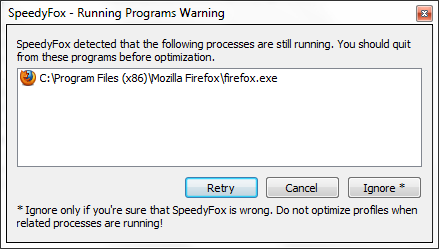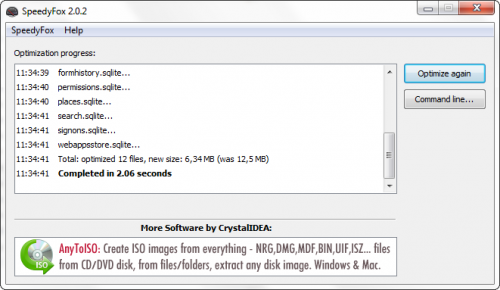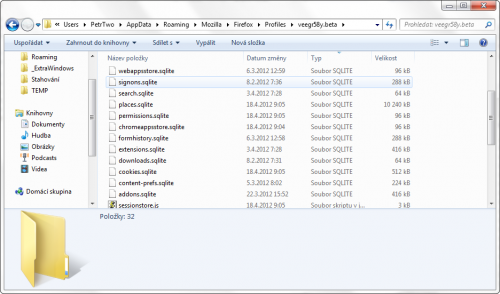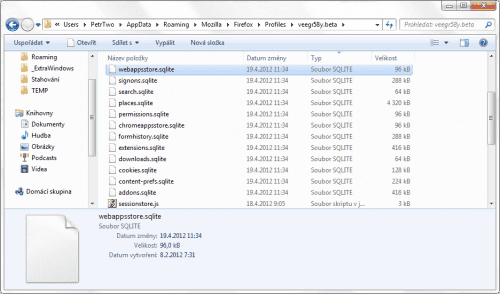Optimalizace takového charakteru bývají často zpochybňovány, naše malé měření ale dokázalo, že jediná čistka disku, provedená CCleanerem, může přinejmenším urychlit spuštění Windows. Měřit reakce systému za běhu je pak v podstatě nemožné, ale i zde si zlepšení všimnout můžete. Kromě vyprázdnění mezipamětí můžete přikročit k optimalizacím úplně jiného druhu. Namísto mazání souborů můžete doslova zmenšit ty stávající. To se týká specificky databázových souborů, kam si programy ukládají všemožné záznamy.
Optimalizace databází, které používají programy
Databáze mohou začít přetékat, byť je obvykle programy samy udržují pod kontrolou, dá se situace ještě o kus zlepšit. Optimalizačním nástrojem, který si dnes představíme, je SpeedyFox. V počátcích měl za úkol optimalizovat Firefox, později si vzal na mušku také další aplikace. Pokud zůstaneme u Firefoxu, víme, že si aplikace v současné době databáze do jisté míry udržuje sama. Ne vždy to uměla, což způsobovalo její citelné zpomalení. Ani dnes ale ruční zásah neuškodí. Problém se z velké části týká fragmentace databáze.
Čtete také: Testík: jak velký účinek má CCleaner na rychlost spuštění počítače
SpeedyFox napravuje právě tento prohřešek. Stejně jako defragmentujeme pevné disky (nikoli však modernější SSD), lze uspořádat obsah databáze. Firefox používá databázi SQLite, ukládá sem prakticky všechna nastavení. Když si otevřete složku s vaším profilem, souborů s příponou SQLITE si určitě všimnete, naleznete jich tu opravdu dost.
Tip: Jak se dostanete do složky s vaším profilem aplikace Firefox? V hlavní nabídce prohlížeče rozbalte nabídku Nápověda a vyberte Technické informace. V otevřené stránce najděte kolonku Složka s profilem a klepněte na tlačítko Zobrazit složku, které se zde nachází.
Nejen Firefox, SpeedyFox vyčistí mnohé další aplikace
Aniž bychom chodili kolem horké kaše, řekněme si na rovinu, že SpeedyFox tyto databázové soubory dovede defragmentovat. Vynechá prázdná místa vzniklá při používání programu, rozhodně ale nesmaže žádné záznamy. Nástroj tudíž můžete bezpečně používat, aniž byste přišli o data. Výsledkem budou zmenšené soubory, což se v důsledku pozitivně projeví na spuštění a odezvě aplikace. Vývojáři SpeedyFoxu slibují konkrétně u Firefoxu dokonce až třikrát rychlejší spuštění. Jestli dosáhnete takhle dobrého výsledku, si musíte otestovat sami. V zázraky nevěříme, ale uspokojivé výsledky optimalizace nástroj skutečně přináší.
Pokud jste si program z oficiální stránky ještě nestáhli, učiňte tak. Neinstaluje se, takže si stažený soubor umisťte do libovolné složky a spusťte ho. SpeedyFox sám detekuje nainstalovanépodporované aplikace, takže vám je rovnou nabídne. V posledních verzích se seznam podporovaných rozrostl:
- Firefox,
- Thunderbird,
- Chrome,
- Skype,
- SRWare Iron,
- Pale Moon.
U každá nalezené aplikace se vám ukáží profily. Může jich být samozřejmě víc, byť běžný uživatel obvykle uvidí jen jeden. Jednoduše si tedy vyberte, které profily budou podrobeny optimalizaci. Pak klepněte na tlačítko Optimize a SpeedyFox se dá do díla.
Všechny aplikace, které chcete optimalizovat, musí být řádně ukončené. Pokud nebudou, dostane se vám varování. V takovém případě spuštěný program ukončete a ve SpeedyFoxu pokračujte klepnutím na Retry. Ignore použijte jen v případě, kdy jste si opravdu na 100 % jistí tím, že se SpeedyFox plete.
Během čištění databázových souborů budete mít přehled o tom, jak celé operace probíhá. Nakonec vám program sdělí, kolik souborů mu prošlo pod rukama, a kolik vám uspořil diskového prostoru. A ještě se pochlubí, jak dlouho mu optimalizace trvala. Napoprvé může trvat déle, zatímco u pravidelně opečovávaných uživatelských profilů budou časy kratší (a výsledky budou mít menší váhu).
Výsledky
Přesto, pokud si chcete zajistit co možná nejplynulejší práci s daným programem, měli byste podle slov autora SpeedyFoxu opakovat optimalizaci zhruba jednou za dva týdny. Frekvenci ale volte podle toho, jak často (a jakým způsobem) s inkriminovaným programem pracujete. My jsme pro demonstraci zvolili profil ve Firefoxu. Takhle databázové soubory vypadaly původně:
A takto po optimalizaci:
V některých případech došlo ke skutečně významnému zlepšení, zatímco jinde se SpeedyFox neprojevil vůbec. Reálně jsme v celkovém součtu ušetřili asi 6 MB, což je zlepšení zhruba o 50 %. S výsledky vašeho čištění se pochlubte v diskuzi.
Jak na přenosné aplikace
Řada z vás jistě používá přenosné aplikace, přenosný Firefox nebo Thunderbird je dost běžný. SpeedyFox profily v těchto programech logicky detekovat automaticky nedokáže, ale vyčistí je alespoň s vaší pomocí. V hlavní nabídce zvolte Add custom profile. V okénku klepněte na Browse a vyhledejte cestu k profilu, který chcete zoptimalizovat. Posléze potvrďte tlačítkem Add.